스냅
스냅은 다른 요소상에 지정되어 있는 위치에 요소를 배치하는 것입니다. (예: 버텍스, 엣지, 가이드, 임시 가이드, 레이어 등) 모델링할 때 오브젝트와 정점의 배치를 위해 스냅 기능을 사용하는 방법은 많이 있습니다.
스냅을 활성화하면, 이동되는 요소가 지정된 반경에 있는 다른 요소에 스냅합니다.(스냅 반경).
스냅은 주로 이동 툴과 함께 사용되지만 다른 툴과 기능들과 함께 사용됩니다. (예 : ![]() 폴리곤 펜,
폴리곤 펜, ![]() 스플라인 펜, 등) 스냅은 파라메트릭 오브젝트의 핸들, 디포머 등과 함께 영향을 주지 않습니다.
스플라인 펜, 등) 스냅은 파라메트릭 오브젝트의 핸들, 디포머 등과 함께 영향을 주지 않습니다.
컴퍼넌트 스냅
대화형 스냅을 사용하는 동안, 커서 아래에 놓이는 각 오브젝트의 각각의 컴퍼넌트들은 강조표시됩니다:
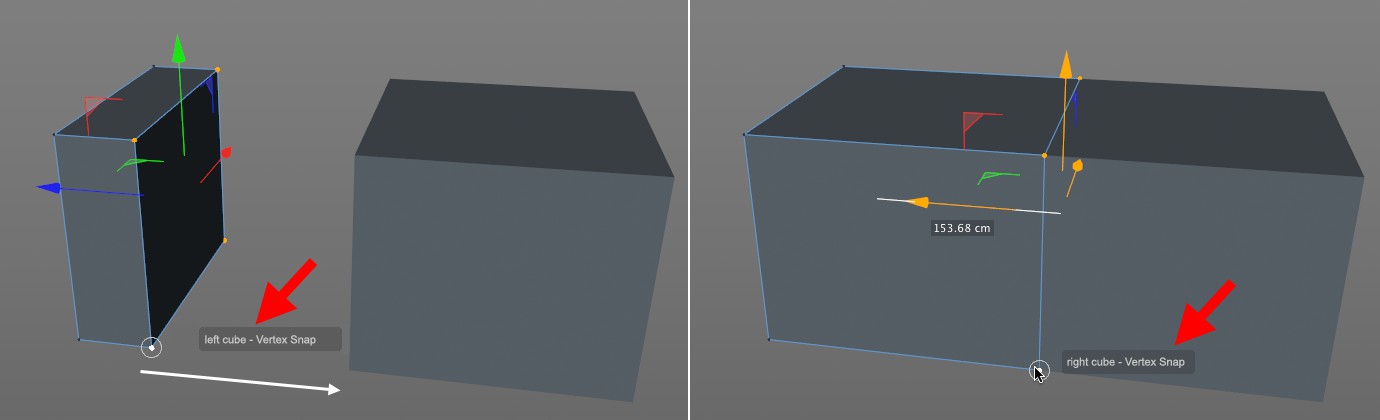
다수의 요소(버텍스, 엣지, 폴리곤)를 선택하고 이동 툴을 사용해서 움직이고 싶으면, 요소들 중 하나를 클릭해서 드래그합니다; 마우스 버튼을 누르고 스냅 가능한 점까지 요소를 드래그하여 요소를 원하는 위치까지 오면 마우스 버튼을 놓습니다. 다른 모든 선택 요소는 클릭&드래그하여 요소와 함께 이동합니다. 빈 영역을 클릭하여 드래그하면, 선택한 요소의 중앙 점이 피봇 포인트로 사용됩니다.
오브젝트 스냅
전체 오브젝트 포인트를 스냅하면 다음 단계를 수행합니다. (프리미티브에는 작동하지 않습니다.):
- 예를 들어 스냅 설정에서, 버텍스 모드로 설정합니다.
- L 핫키를 누른 상태에서 일시적으로 축을 설정 모드로 전환합니다. (축이 이동하지 않는 경우, 오브젝트의 원점이 피봇 포인트로 사용됩니다.)
- 이동할 오브젝트의 해당 지점을 클릭하고(그러면 피봇 포인트가 됩니다.) 오브젝트를 이 위치에 재배치합니다.
- L 키를 놓고 축 모드 사용에서 빠져나옵니다.
- 이동툴로 전환하고 피봇 포인트(오브젝트를 포함하여)를 스냅하기를 원하는 위치로 드래그합니다. 완료되었습니다.
UV 스냅
텍스쳐 UV 에디터에서 UV 요소를 편집할 때 스냅은 해당 툴(예: 이동, 회전, UV 변환)에서도 작동합니다. 원하는 경우 스냅할 수도 있는 그리드(![]() UV 그리드)를 표시할 수 있습니다.
UV 그리드)를 표시할 수 있습니다.
다음과 같은 가장 가까운 요소에 스냅할 수 있습니다(스냅 설정에서 동일한 이름의 옵션을 활성화 할 수 있습니다):
- 버텍스: UV 포인트
- 엣지: UV 엣지
- 중간 점: UV 엣지 중간 점
- 그리드 포인트: 그리드 교차 점
- 그리드 선: 그리드 선
- 픽셀: 텍스쳐 픽셀(픽셀을 참조)
폴리곤 모드에서 스냅이 활성화된 경우, 커서는 편집할 UV 아일랜드의 선택 항목에서 다음 지점으로 스냅되며 마우스 버튼을 놓을 때 피벗 또는 앵커 지점 (예: 회전 툴의 회전 지점)으로 사용됩니다.
편집하는 동안 커서가 요소에 아직 스냅되지 않은 한 작은 십자 모양으로 표시됩니다. UV 요소(또는 그리드)에 스냅할 수 있는 경우 모양이 다음과 같이 변경됩니다:
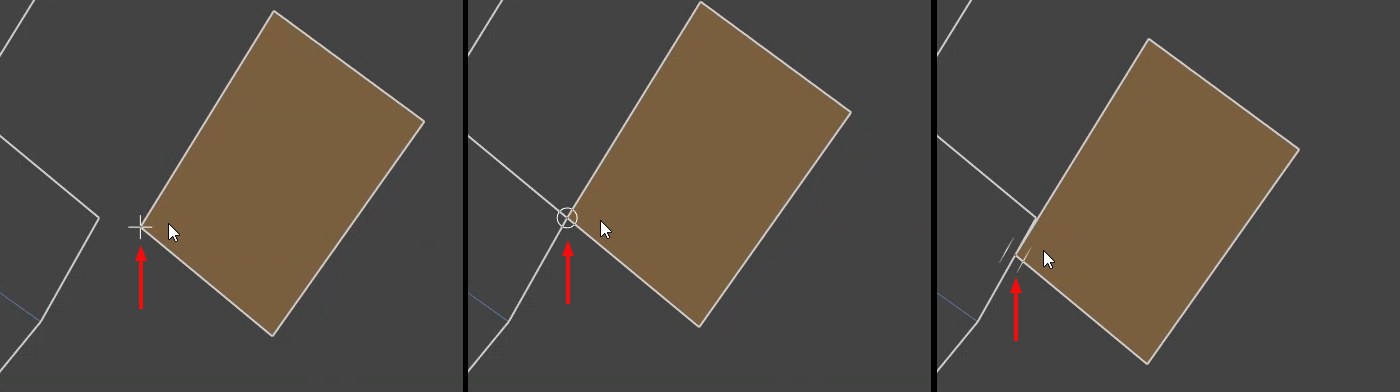
스냅되지 않는 한 커서는 십자 모양으로 나타납니다. 포인트(또는 엣지 중간 점 또는 텍스쳐 픽셀)에 스냅하면 원으로, 엣지에 이중선으로 나타납니다.
이를 통해 UV 요소가 배치될 위치를 정확하고 직관적으로 볼 수 있습니다.
선택 항목을 대략 중앙에서 잡으면 피벗/앵커 포인트가 선택 항목의 중심에 배치됩니다.
이것은 포인트, 엣지 모드에서 동일하게 작동합니다.
다이나믹 가이드와 레퍼런스 포인트들
중요한 버텍스 위치(예: 오브젝트 원점, 변환 유형 등) 또는 지정된 기준 점 주위에 일시적인 가이드를 자동으로 생성하는 역학 가이드는 CINEMA 4D가 제공하는 완전히 새로운 기능입니다.
예제:
오른쪽 큐브의 4개의 선택된 정점을 왼쪽 큐브의 앞면과 같이 평행 방향으로 같은 높이로 이동하기를 원합니다.(다음 워크플로우는 데모만을 위한 것이며, ![]() 수직 스냅 명령을 사용하면 더 빨리 사용할 수 있습니다.)
수직 스냅 명령을 사용하면 더 빨리 사용할 수 있습니다.)
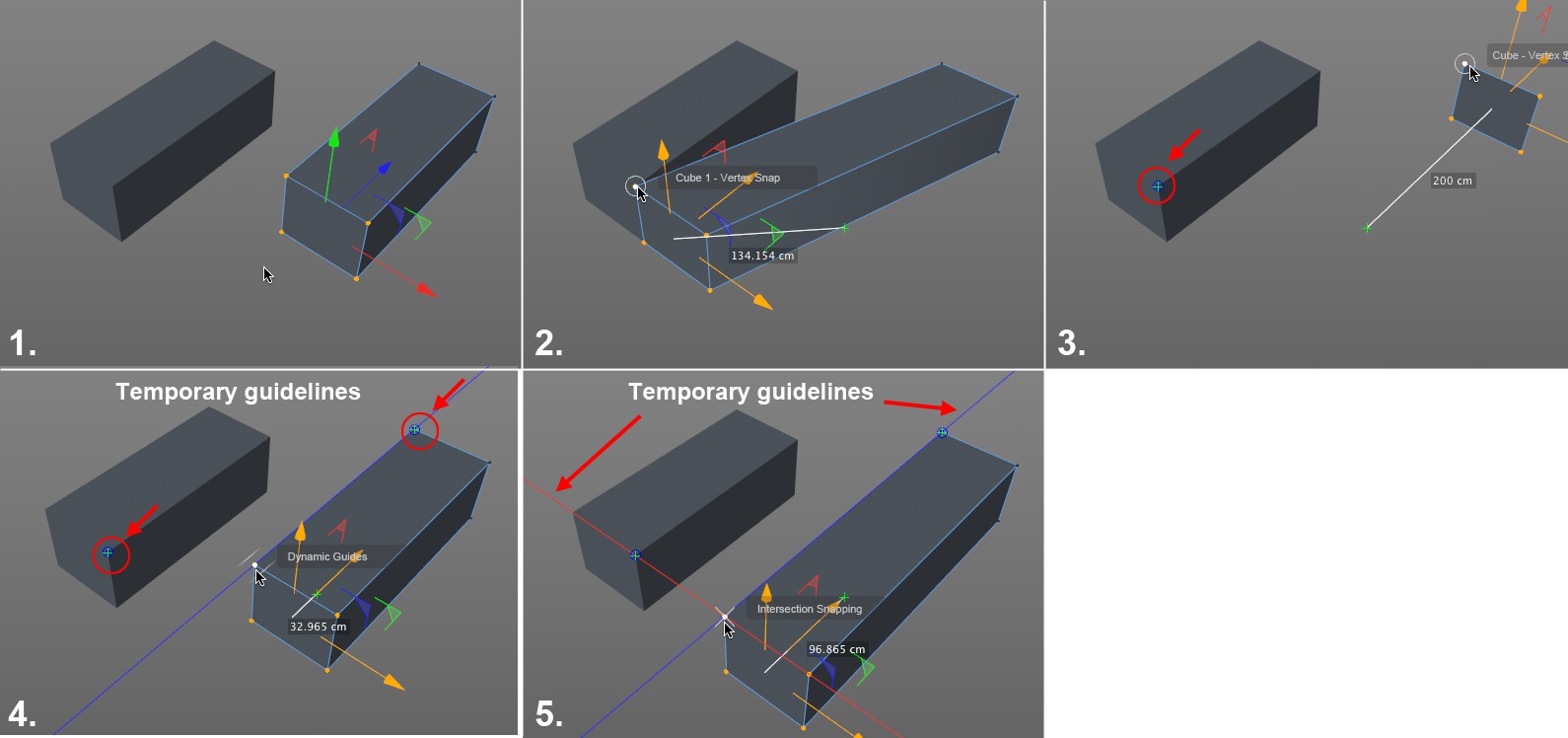 전체 과정은 여기에서 보여지고 마우스 버튼을 누르면 작업이 완료됩니다.
전체 과정은 여기에서 보여지고 마우스 버튼을 누르면 작업이 완료됩니다.
다음 단계를 따르세요:
이동 툴을 선택하고 스냅 모드를 사용합니다. 버텍스, 교차, 가이드와 다이나믹 가이드
상단 위쪽의 정점을 클릭&드래그하여 이것을 왼쪽 큐브(2)의 상단 오른쪽의 정점으로 드래그하여 약 0.5초 정도 맴돕니다; 마우스 버튼을 누릅니다.
오른쪽의 큐브의 왼쪽 뒤에 있는 정점을 끌어서 0,5초 정도 맵돕니다. 이제 2개의 기준점을 설정합니다.
원래 정점의 방향으로 다시 드래그합니다. 파란색 가이드라인 (Z 축)이 자동적으로 생성됩니다. (두 개의 큐브가 글로벌 축에 평행하지 않은 경우, 가이드라인은 무채색이 됩니다.) 이 가이드라인을 따라 선택 영역을 이동할 수 있습니다.
빨간 가이드(X 축)이 처음 기준점의 높이에 표시됩니다. 두 가이드의 교차 점으로 선택 영역을 스냅합니다. 완료되었습니다. 이 과정은 마우스 버튼을 계속 누르고 있어야 완료됨을 잊지 마세요!
스냅 기능은 중요한 다른 툴들과 함께 사용할 수 있으므로 여기에 있는 것처럼 ![]() 라인 컷 툴을 사용하여 다양한 유형의 예상 커트라인을 만들 수 있습니다:
라인 컷 툴을 사용하여 다양한 유형의 예상 커트라인을 만들 수 있습니다:
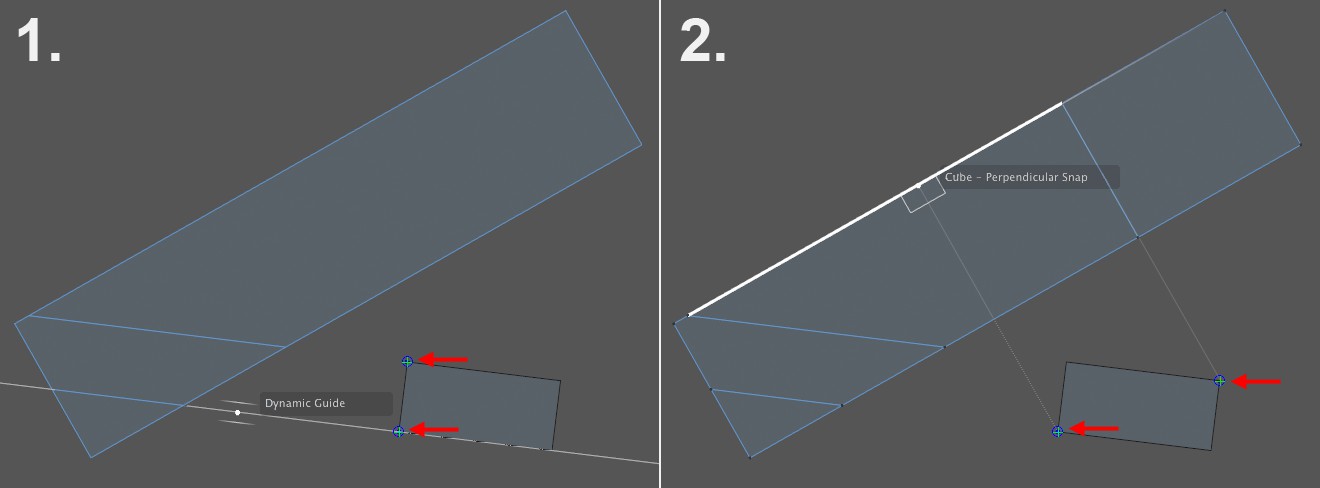
여러분이 해야 할 것은 가이드를 정확히 위치시키는 것입니다. 나머지는 다이나믹 가이드(버텍스와 다이나믹 가이드가 여기에서 활성화됨)에 맡깁니다.
1. 폴리곤 엣지를 따라 위치한 다이나믹 가이드를 따라 나이프 툴을 드래그합니다.
2. 수직 모드가 역시 사용됩니다.
다음 위치의 주위에 있는 평면(수직적 평면 제외)은 평행하며 가능한 각도(기본적으로 평면 축에 평행 90°)에 역학 가이드가 표시합니다:
이동이 시작하는 정점(모드를 사용모드와 비슷한 모드에 있는 오브젝트의 오브젝트 축
최대 2개의 기준점 (가이드의 연결 라인 역시 가이드로 표시됨)
기타 유용한 장소
다이나믹 가이드는 항상 여기에 표시됩니다:
평면과 오브젝트 축 시스템의 이동시작 점(녹색 십자로 표시됨)의 3개의 축 (또는 컴퍼넌트 모드의 모델링 축)
포인트 사용 모드에서 폴리곤 오브젝트의 선택된 정점(또는 참조 정점)의 연결된 엣지의 모든 직선들
포인트 사용 모드에서 선형 스플라인의 선택된 정점(또는 참조 정점)들과 이전 또는 다음 스플라인 정점 사이의 모든 직선들. 그리고 또한 오픈 선형 스플라인의 시작 정점 또는 종료 정점과 각각의 다음 지점 사이의 직선.
정점에서 0.5초 이상(사용 툴에 따라 다릅니다. 예를 들어, ![]() 폴리곤 펜 툴의 경우 마우스 버튼을 누른 채로 해야 합니다.) 맴돌아서 스냅 가능한 오브젝트 정점(버텍스 스냅도 활성화 되어 있어야 하며, 3D 스냅도 대부분의 경우 사용을 추천합니다.)의 가이드를 일시적으로 생성할 수 있습니다. 최대 두 개의 참조 점을 동시에 표시할 수 있습니다. 새로운 기준점이 추가되면 이전에 만들어진 항목은 제거됩니다. 툴을 전환하면 이 점은 사라집니다.
폴리곤 펜 툴의 경우 마우스 버튼을 누른 채로 해야 합니다.) 맴돌아서 스냅 가능한 오브젝트 정점(버텍스 스냅도 활성화 되어 있어야 하며, 3D 스냅도 대부분의 경우 사용을 추천합니다.)의 가이드를 일시적으로 생성할 수 있습니다. 최대 두 개의 참조 점을 동시에 표시할 수 있습니다. 새로운 기준점이 추가되면 이전에 만들어진 항목은 제거됩니다. 툴을 전환하면 이 점은 사라집니다.
너무 많은 다이나믹 가이드와 교차 점이 생성되고 프로젝트가 어떻게 되어 있는지 모르게 되는 일이 생길 수 있습니다. (이 보라색 교차 지점을 선택하여 각각 대응하는 가이드 정보를 볼 수 있습니다.):
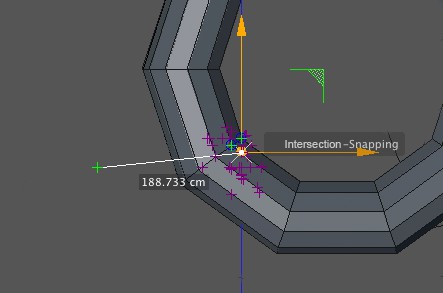
프로젝트가 어떻게 되어 있는지를 알 수 없게 되면 아마도 너무 많은 스냅 옵션을 사용하는 것이 원인입니다. 정말 필요한 것은 무엇인지 신중하게 생각하고 필요하지 않은 것은 해제합니다.
활성화되어 있는 교차 점 옵션은 자주색 십자가가 생성되고, 그 시점의 커서 위치의 주위에 교차라 가능성이 있는 것을 표시합니다.
수직 옵션은 수많은 "부딛힘”을 초래할 수 있기 때문에 반드시 필요한 경우에만 사용하세요.